
Kaikilla OS X: n paikoilla on vaihtoehtoja näkymän muuttamiseksi. Parasta on, että voit asettaa jokaiselle sijainnille oman näkymän sijainnin sisällön tai henkilökohtaisten mieltymystesi perusteella.
Missä tahansa Finderissa olet, napsauta hiiren kakkospainikkeella ja valitse Näytä näkymän asetukset. Sillä ei ole merkitystä, napsautatko tyhjää kohtaa kansiossa vai sen sisällössä, voit silti käyttää näkymän asetuksia.
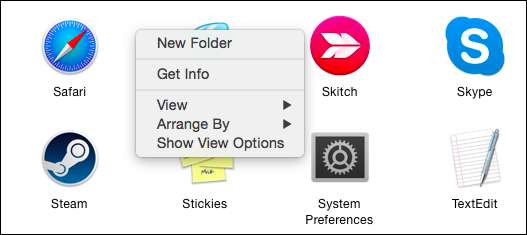
Vaihtoehtoisesti voit napsauttaa Finderin Toiminto-valikkoa ja valita luettelosta Näytä näkymäasetukset.
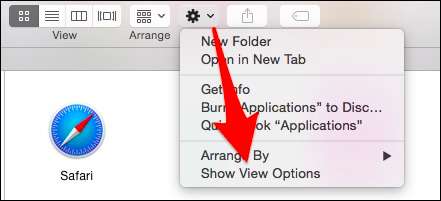
Lopuksi valikkorivillä on Näytä-valikko, huomaa myös, että voit käyttää näkymän asetuksia mistä tahansa käyttämällä pikanäppäintä "Komento + J" ( OS X: n pikanäppäimet vie paljon ylimääräisiä napsautuksia ja aikaa rutiinitehtävien tekemiseen).
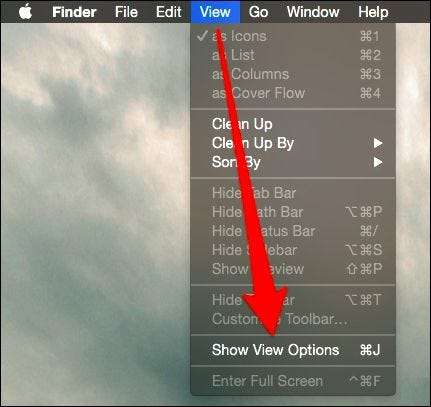
Huolimatta siitä, miten käytät näkymävaihtoehtoja, näkemäsi on melko yhdenmukaista sijainnista toiseen, vaikka ne vaihtelevat kansiosi näkymän (kuvake, luettelo, sarake ja kansivirta) mukaan.
Selvitetään, mitä tarkoitamme tällä.
Näytä kaiken vaihtoehdot
Täällä meillä on työpöytä auki ja näet vaihtoehdot kuvakenäkymälle, mikä tarkoittaa, että sisältö näytetään kuvakkeina.
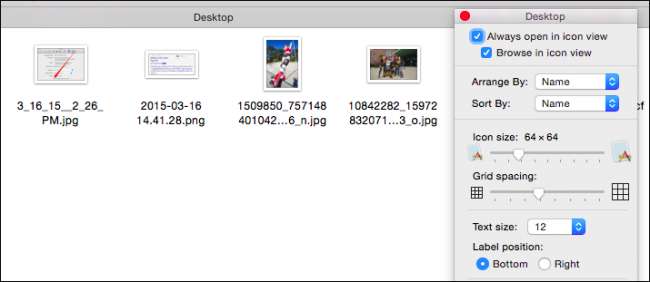
Voit tehdä täällä kaikenlaisia asioita, muuttaa kuvakkeen kokoa, ruudukkoväliä, järjestelyä, tekstin kokoa, sijoittelua ja muuta. Seuraavassa kuvakaappauksessa olemme edelleen kuvakenäkymässä, mutta olemme koonneet kuvakkeen koon paljon, kasvattaneet tekstin kokoa ja asettaneet tarran oikealle.
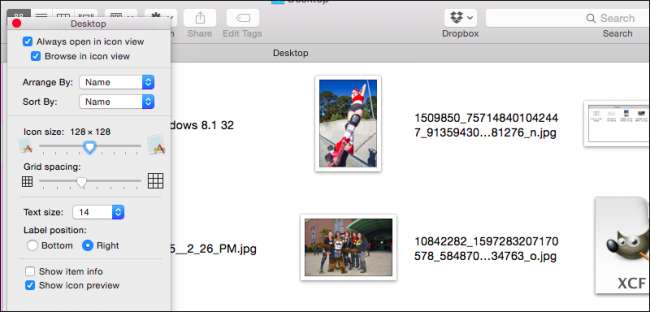
Huomaa, että kun olet kuvakenäkymässä, oikeassa alakulmassa on pieni liukusäädin, jonka avulla voit muuttaa kuvakkeen kokoa nopeasti. Voit myös siirtyä nopeasti takaisin kansion polulle kaksoisnapsauttamalla edellistä sijaintia.
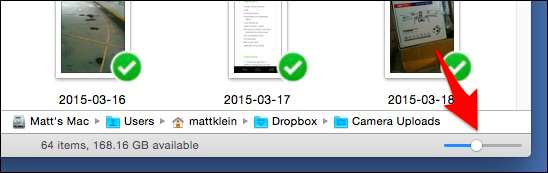
Jos et näe polkua (tai muita Finder-elementtejä näissä kuvakaappauksissa), voit näyttää / piilottaa ne napsauttamalla Näytä-valikkoa.
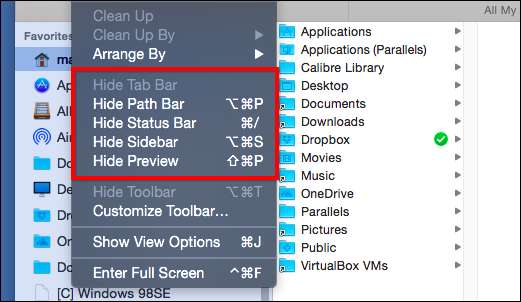
Piilota työkalupalkki löytyy myös joistakin Finderin sijainneista. Kun teet tämän, työkalupalkki ja sivupalkki piilotetaan. Kuvakkeen liukusäädin (keskusteltu yllä) siirretään myös oikeaan yläkulmaan.
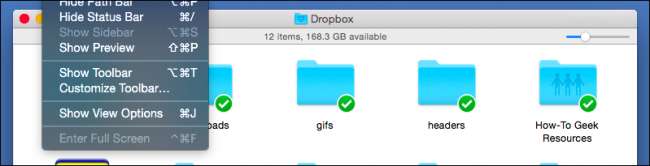
Vaikka et koskaan halua piilottaa työkalupalkkia, muista muistaa tämä vaihtoehto, jos kohtaat Finder-sijainnin, jossa työkalupalkki on piilotettu.
Järjestä, lajittele, siivota
Ennen kuin siirrymme eteenpäin, pidetään tauko selittääksesi järjestely, lajittelu ja siivous. Pohjimmiltaan, miten se toimii, on tämä, voit "järjestää" Finder-näkymän ja sitten "lajitella" kukin järjestely.
Olemme järjestäneet Applications-kansiomme koon mukaan, joka on jaettu eri alueisiin (100 Mt - 10 Gt, 1 Mt - 100 Mt jne.). Olemme lajittaneet kansion edelleen muokkauspäivän mukaan. Olemme äskettäin muutti iTunes-sovelluskuvakettamme , ja Microsoft Remote Desktop ja Safari päivitettiin juuri, joten ne lajitellaan ensin.
Seuraavassa kuvakaappauksessa näet, mitä tarkoitamme tällä.
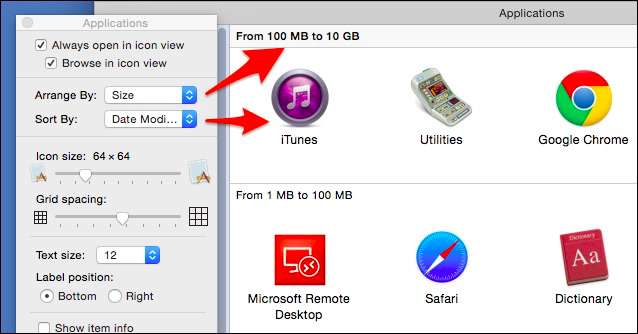
Saatat myös huomata, että joissakin Finder-näkymissä kuvakkeet eivät näytä noudattavan mitään järjestystä, että voit siirtää ne kaikki ja lajitella ne vanhalla tavalla, jopa pinota kuvakkeita päällekkäin. Tämän tuloksen saat, jos järjestely- ja lajitteluvaihtoehtosi ovat “Ei mitään”.
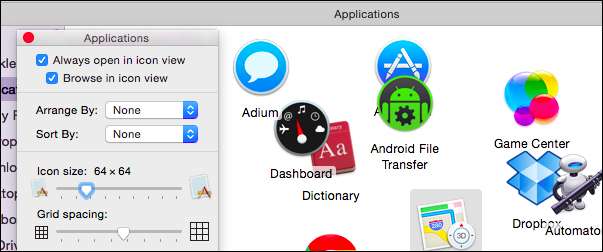
Tulet kohtaamaan tällaisen näkymän. Se voi saada sotkuisen, joten tiedä vain, että siksi. Ymmärrä sitten, että voit joko vaikuttaa järjestely- / lajittelujärjestelmään tai voit käyttää Puhdista-vaihtoehtoa.
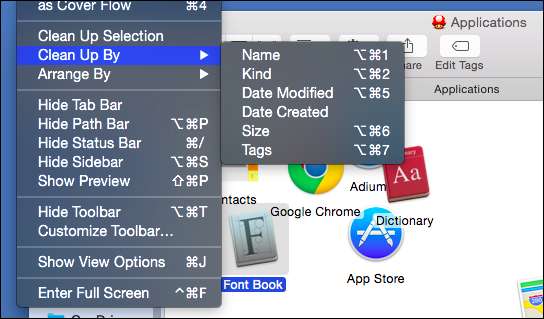
Siivous on olemassa vain niille näkymille, joissa ei ole käytössä minkäänlaisia lajittelu- tai järjestelysuodattimia. Lisäksi, jos valitset kuvakkeen tai kuvakeryhmän, voit siivota ne valitsemalla.
Jos päätät järjestää, kuvakkeet paitsi järjestetään myös lajitellaan, mikä tarkoittaa, että jos haluat palata sotkuiseen ulkoasuun, sinun on poistettava järjestely ja järjestettävä näkymästä Näytä vaihtoehdot -kohdassa.
Eri sijainti, erilaiset vaihtoehdot
Jos vaihdamme sijaintia, niin tee myös näkymävaihtoehdot. Sinun ei tarvitse napsauttaa hiiren kakkospainikkeella tai käyttää toimintovalikkoa uudelleen, koska näkymävaihtoehdot pysyvät auki, joten voit siirtyä nopeasti sijainnista tekemään muutoksia.
Tässä on Asiakirjat-kansiomme, joka on luettelonäkymässä (vs. kuvake). Luettelonäkymän vaihtoehtojen avulla voimme valita näytettävät sarakkeet, tekstin koon, kuvakkeet (saat vain kaksi vaihtoehtoa) ja paljon muuta. Lisäksi voit nyt lajitella tavaraa sarakkeiden mukaan, joten jos haluat tarkastella nimeä, muokkauspäivää jne.
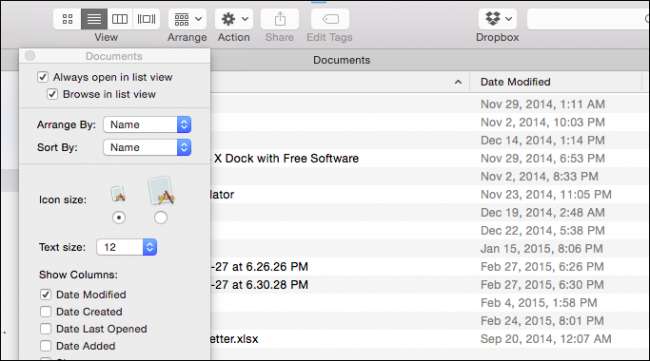
Huomaa, että näkymäasetukset eivät vain muutu sijaintisi mukaan, vaan ne muuttuvat myös näkymän mukaan, mikä tarkoittaa, että jos muutat näkymää, voit sitten säätää vaihtoehtoja vastaavasti.
Seuraavassa kuvakaappauksessa olemme muuttaneet Asiakirjat-näkymää luettelonäkymästä sarakkeenäkymään napsauttamalla Näytä-työkalurivin vastaavaa painiketta. Tämän seurauksena vaihtoehdot ovat muuttuneet sarakenäkymään.
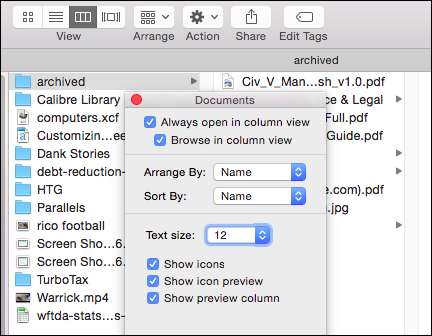
Muista, että kaikki kansioon tekemäsi muutokset koskevat vain kyseistä kansiota, mikä tarkoittaa, että kun vaihdat toiseen sijaintiin, sillä on oma ainutlaatuinen näkymä.
Entä jos haluat luoda näkymän kansiolle, kuten Asiakirjat, jota haluat käyttää sen alikansioihin? Tarpeeksi helppoa, katso Katseluvaihtoehdot-alaosasta ja näet painikkeen, jonka avulla voit asettaa kyseisen näkymän oletukseksi.
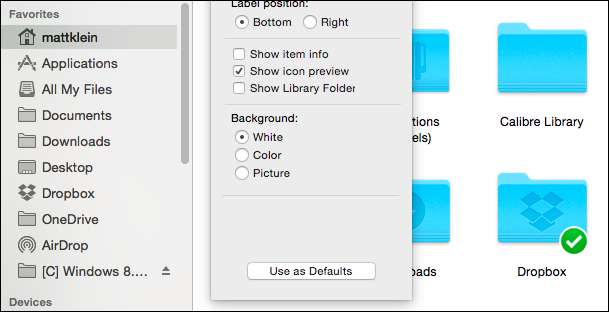
Jos pidät "Optio" -näppäintä painettuna, painike muuttuu "Palauta oletusarvoihin", jolloin voit palata, jos muutat mieltäsi.
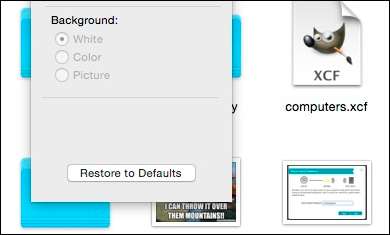
Olet ehkä huomannut aikaisemmassa kuvakaappauksessa, että joillakin kansioilla on enemmän vaihtoehtoja kuin muilla. Esimerkiksi kotikansiossa voit lisätä Kirjasto-kansion, joka on yleensä piilotettu mutta pääsee pitämällä Go-valikon Option-näppäintä painettuna .
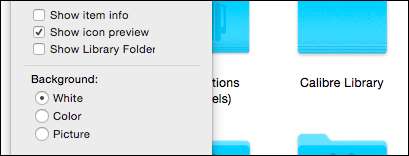
Siellä on myös taustavaihtoehto. Jos valitset “Väri”, saat pyörän ja liukusäätimen uuden taustavärin valitsemiseksi.
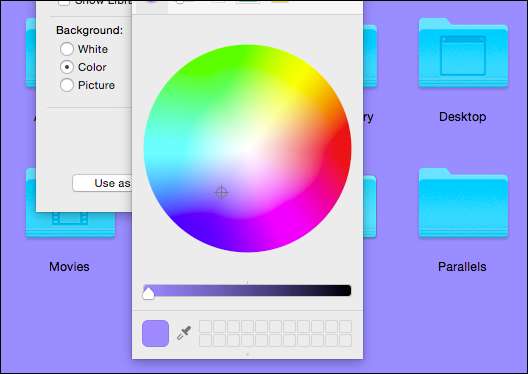
Jos haluat kuvan taustan kansioon, se on myös vaihtoehto. Valitse "Kuva" -vaihtoehto ja vedä sitten valokuva sen vieressä olevaan ruutuun.
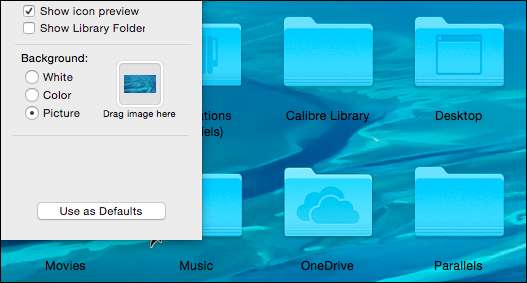
Haluat todennäköisesti käyttää korkean resoluution kuvia, jotta ne täyttävät kansion taustan. Onneksi OS X: ssä on jo hyvä kokoelma aloittaaksesi, joka löytyy siirtymällä kohtaan "/ Library / Desktop Pictures".
Uskomme, että melkein kaikki mitä sinun tarvitsee tietää OS X: n kansionäkymävaihtoehdoista. Ne ovat melko monipuolisia ja mahdollistavat paljon mukautuksia tottumusten ja tarpeiden mukaan.
Onko sinulla kommentti tai kysymys, jonka haluat jakaa? Kuulokaa keskustelupalstamme. Kannustamme ja otamme mielellämme vastaan palautetta.







